打印机连接电脑的方法有很多种,其中USB连接是大家比较常用的方法之一。但是在连接过程中,有些用户会遇到打印机USB连接到电脑时无法识别的问题。这个问题可能由多种原因引起,本文将分析这些原因并提供相应的解决方法,帮助用户高效地解决问题。

一、打印机usb连接电脑无法识别原因
1、USB端口故障或驱动冲突:打印机无法识别的首要原因之一是USB端口的问题。如果电脑的USB端口损坏或接口接触不良,打印机就无法与电脑建立连接。此外,电脑中可能存在驱动冲突,导致打印机无法正常识别。2、打印机驱动程序未安装或安装不正确:打印机驱动程序是打印机与电脑之间进行数据交换的桥梁。如果打印机的驱动程序没有安装,或者安装版本与操作系统不兼容,电脑将无法识别打印机。3、操作系统更新或兼容性问题:操作系统的更新或版本不兼容也是导致打印机无法识别的常见原因。例如,在Windows更新之后,某些驱动程序可能与新的操作系统版本不兼容,导致打印机无法连接。4、电缆问题:有时问题可能出在打印机与电脑连接的USB电缆上。如果电缆本身损坏或者质量不合格,可能会导致连接失败,打印机无法正常识别。5、打印机硬件故障:打印机本身的硬件故障也可能是导致无法识别的原因。打印机的主板、电源或内部电路出现问题时,电脑也无法识别它。6、电脑的USB设备过多:当电脑连接了多个USB设备时,可能会导致设备之间发生冲突,造成打印机无法被识别。这是因为USB端口的带宽有限,过多的设备连接会影响数据传输。

二、打印机usb连接电脑无法识别解决1、检查USB端口和电缆
首先,检查打印机与电脑之间的USB电缆是否完好无损。如果电缆有破损或质量问题,尝试更换一根新的电缆。还可以尝试将电缆插入电脑的不同USB端口,排除端口本身的问题。如果电脑上有多个USB设备连接,可以尝试断开其他设备,只连接打印机,确保USB端口没有冲突。
2、重新安装打印机驱动程序
如果打印机驱动程序没有正确安装或与操作系统不兼容,必须重新安装驱动程序。可以通过专业的打印机驱动管理软件“本站”一键检测打印机问题然后快速进行安装,步骤如下:
本站(官方版) 智能修复打印机问题,自动安装打印机驱动 好评率97% 下载次数:3755458①、点击上方下载按钮安装并打开-本站,然后点击“立即检测”;
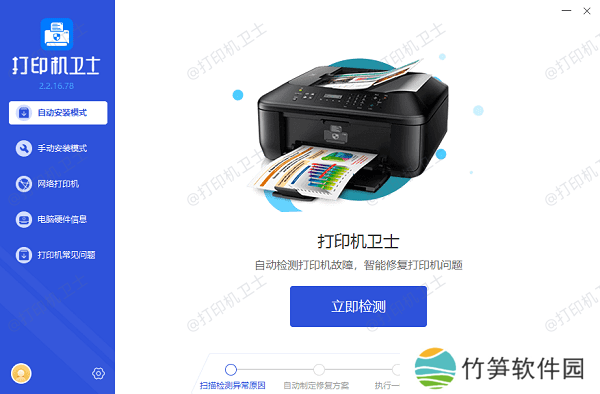
②、软件便会自动检测打印机型号匹配驱动以及检测打印机存在的问题;
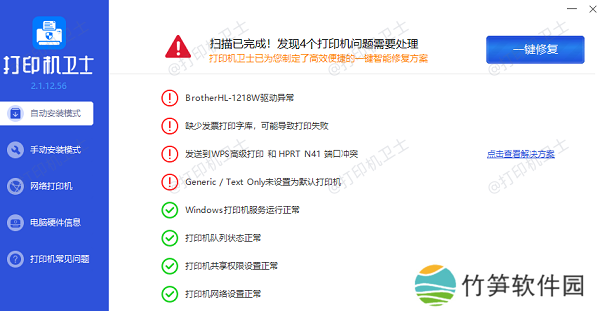
③、根据检测结果点击“一键修复”软件便会进行下载安装驱动,同时解决修复打印机问题。然后在主机电脑上测试打印功能,确保打印机正常工作。
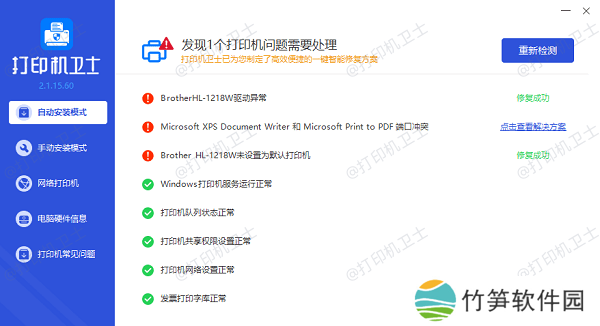
3、更新操作系统和驱动程序
检查操作系统是否有待安装的更新,有时操作系统更新可能会修复与设备连接相关的漏洞。如果操作系统已经是最新版本,检查打印机的驱动程序是否是最新的,并通过本站更新驱动程序。
4、尝试打印机的其他连接方式
如果USB连接仍无法识别,可以尝试使用其他连接方式,如通过Wi-Fi、蓝牙或网络连接等。许多现代打印机支持无线连接,您可以按照打印机的说明书进行设置。使用无线连接时,确保打印机和电脑处于同一网络中。

5、测试打印机硬件
如果上述方法都未能解决问题,可能是打印机硬件出现了故障。您可以通过连接打印机到其他电脑来测试打印机是否能正常工作。如果其他电脑也无法识别打印机,说明问题可能出在打印机本身,需要联系售后服务进行维修或更换。
6、重启计算机和打印机
有时,简单的重启计算机和打印机能够解决临时的连接问题。在重启后,电脑可能会重新识别打印机。

7、使用设备管理器进行故障排查
在Windows系统中,可以通过“设备管理器”来查看打印机设备的状态。如果打印机设备旁边有黄色的警告标志,表示驱动程序有问题。右键点击设备,选择“更新驱动程序”或卸载设备后重新启动电脑,系统会自动重新安装驱动。
本站(官方版) 智能修复打印机问题,自动安装打印机驱动 好评率97% 下载次数:3755458以上就是打印机usb连接电脑无法识别原因及解决方法推荐。如果有遇到打印机连接、共享、报错等问题,可以下载“本站”进行立即检测,只需要一步便可修复问题,提高大家工作和打印机使用效率。















